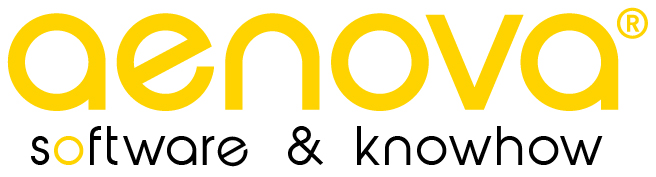MEER WAARDE UIT TIJD |
Wat ga je leren?
Met TimEnterprise Start leer je de basisprincipes van TimEnterprise met als grootste focuspunt het schrijven van je uren. In deze training ontdek je niet alleen hoe je eenvoudig en snel je uren kunt schrijven, maar ook hoe je kunt aangeven of je bijvoorbeeld thuis of op kantoor hebt gewerkt met het oog op de thuis- en reiskostenvergoeding. Daarnaast krijg je dankzij verschillende mini rapportages een helder inzicht in je gewerkte uren.
Na het volgen van deze training kun jij:
- Gemakkelijk je uren registreren
- Je agenda gebruiken voor een snellere invoer van uren
- Thuiswerk- en kantoordagen registreren
- Voor jou relevante mini rapportages instellen op je dashboard om een duidelijk overzicht te krijgen van je gewerkte uren
- Rapportages maken van je eigen gegevens
- Je TimEnterprise aanpassen naar persoonlijke voorkeuren
Inhoud van deze training:
De training TimEnterprise Start Medewerker bestaat uit zes hoofdstukken. Vijf hoofdstukken komen overeen met een tabblad dat we tijdens de online training behandelen. Aan het einde van elk hoofdstuk vind je een quiz met vragen over de inhoud van dat hoofdstuk. Elk hoofdstuk begint met een korte introductievideo die uitleg geeft over het betreffende tabblad en wat je daar kunt vinden. In sommige hoofdstukken gaan we dieper in op de materie via aanvullende paragrafen.
We sluiten de online training af met informatie over de TimEnterprise app en een eindquiz.